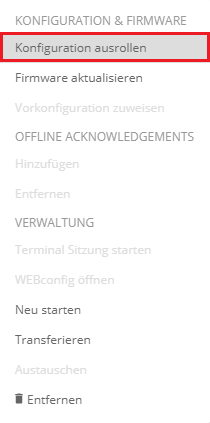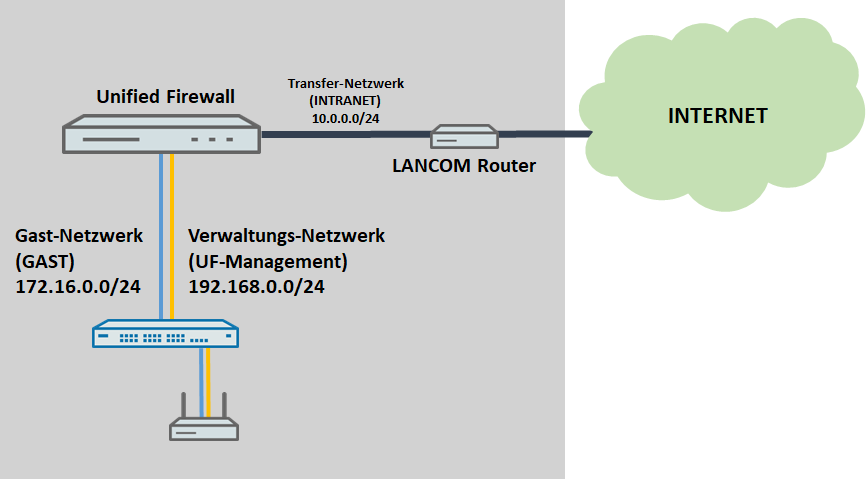
Beschreibung:
Eine Konfiguration kann über die LANCOM Management Cloud (LMC) auf eine Unified Firewall nur dann ausgerollt werden, wenn die Unified Firewall in dem LMC-Projekt als Gateway fungiert. Soll sowohl ein LANCOM Router als auch eine Unified Firewall parallel verwendet werden, lässt sich dies nur durch Anlegen eines separaten Transfer-Netzwerks für den Router realisieren.
In diesem Artikel wird beschrieben, wie ein LANCOM Router und eine Unified Firewall parallel über die LMC verwaltet werden können.
Voraussetzungen:
Szenario:
Ein LANCOM Router und eine Unified Firewall sollen parallel über die LMC verwaltet werden.
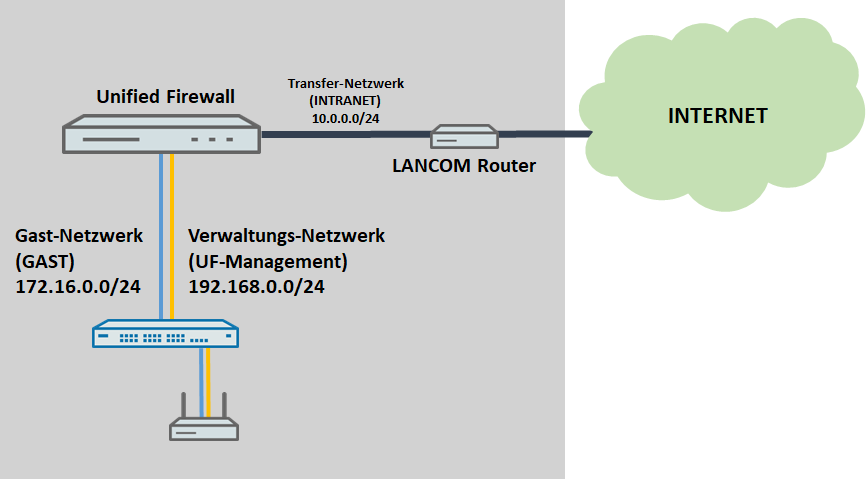
Vorgehensweise:
1. Verbinden Sie sich mit der LMC, wechseln in das Menü Netze und klicken auf Netz hinzufügen → Netz.
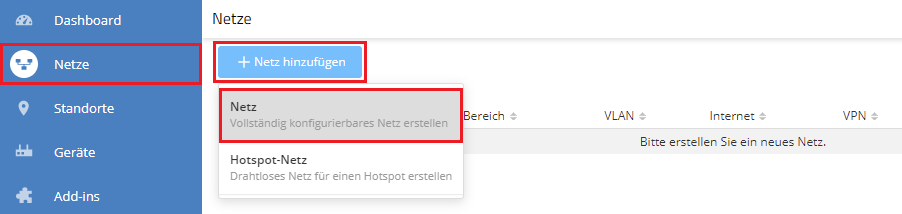
2. Erstellen Sie ein Transfer-Netzwerk für den Router. Passen Sie dazu die folgenden Parameter an und klicken auf Speichern:
Bei Bedarf können Sie weitere Netzwerk-Parameter anpassen. |
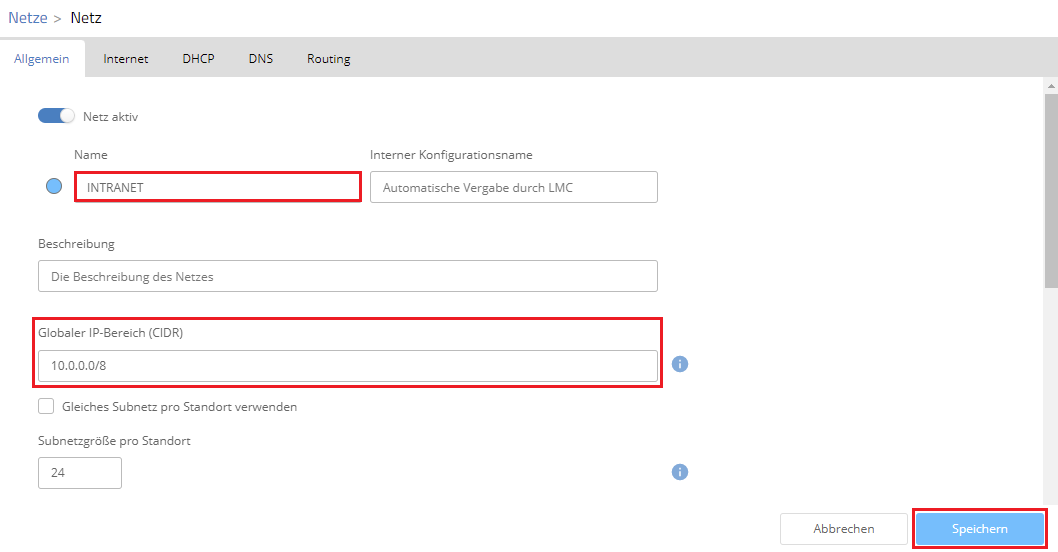
3. Erstellen Sie anschließend ein Verwaltungs-Netzwerk für die Unified Firewall und daran angeschlossene Access Points. Passen Sie dazu die folgenden Parameter an und klicken auf Speichern:
Bei Bedarf können Sie weitere Netzwerk-Parameter anpassen. |

4. Erstellen Sie bei Bedarf weitere Netzwerke für die Unified Firewall und die angeschlossenen Access Points, etwa ein Gast-Netzwerk. Passen Sie dazu die folgenden Parameter an und klicken auf Speichern:
Bei Bedarf können Sie weitere Netzwerk-Parameter anpassen. |
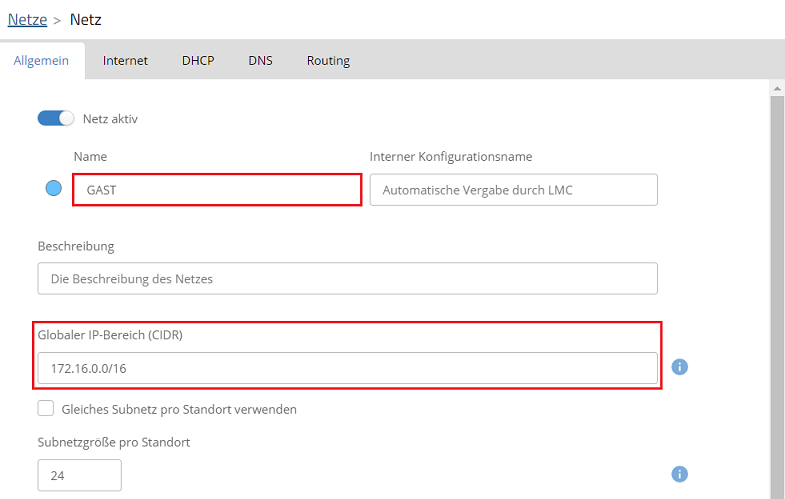
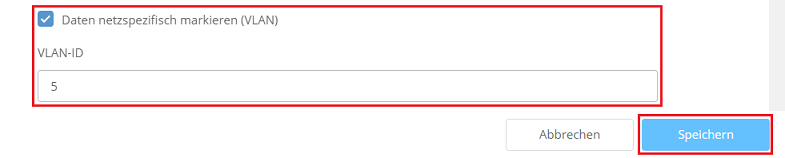
5. Wechseln Sie in das Menü Standorte und klicken auf den verwendeten Standort (in diesem Beispiel LCOS-UF-Parallelbetrieb).
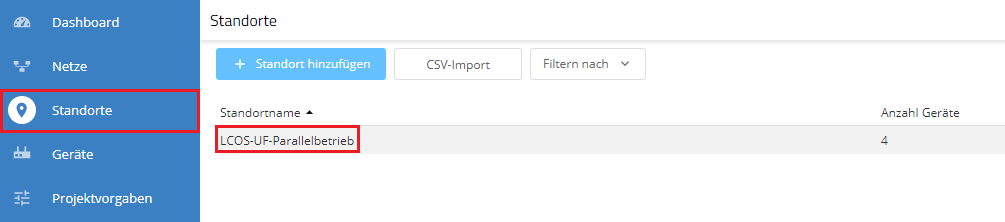
6. Wechseln Sie in den Reiter Netze und klicken auf Netze zuweisen.
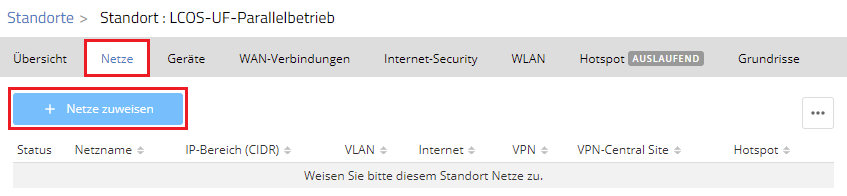
7. Wählen Sie die in Schritt 2. - 4. erstellten Netzwerke aus und klicken auf Zuweisen.
Die Fehlermeldung können Sie ignorieren. Da die Netzwerke INTRANET und UF-Management verschiedenen Geräten zugewiesen werden, kann es hier nicht zu einem Konflikt kommen. |
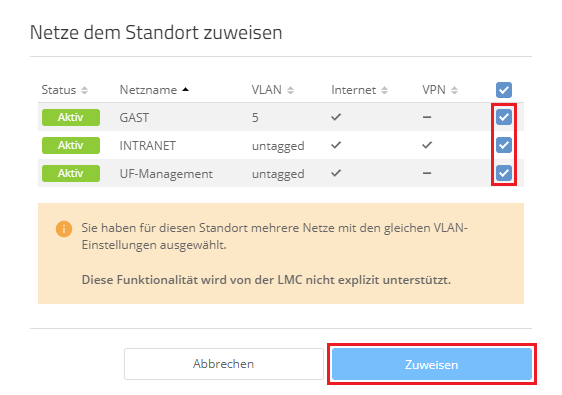
8. Wechseln Sie in den Reiter Geräte, wählen die Unified Firewall aus und klicken auf Funktion festlegen.
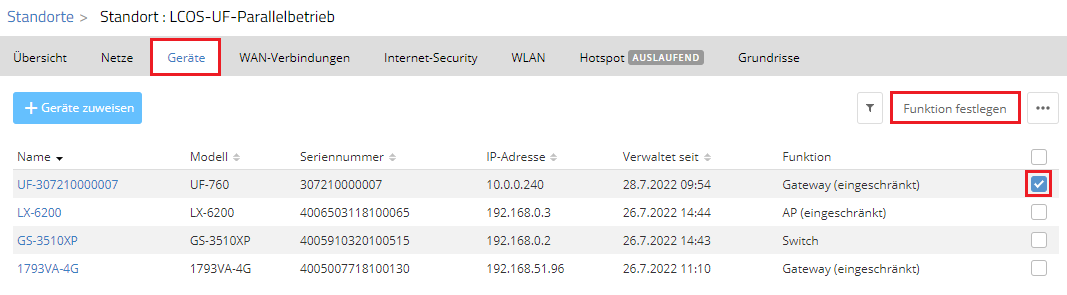
9. Klicken Sie unter Netzzuordnung auf das Auswahlmenü.

10. Weisen Sie der Unified Firewall das Verwaltungs-Netzwerk und gegebenenfalls weitere Netzwerke zu (in diesem Beispiel also UF-Management und GAST).
Das Transfer-Netzwerk für den LANCOM Router (INTRANET) darf hier nicht zugewiesen werden, da in diesem Netzwerk ansonsten zwei Gateways vorhanden wären. |
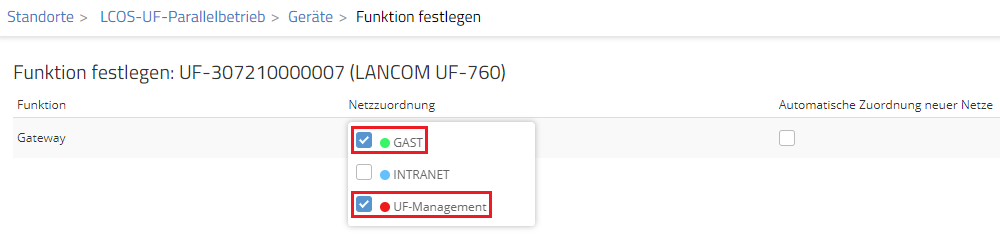
11. Wählen Sie den LANCOM Router aus und klicken auf Funktion festlegen.
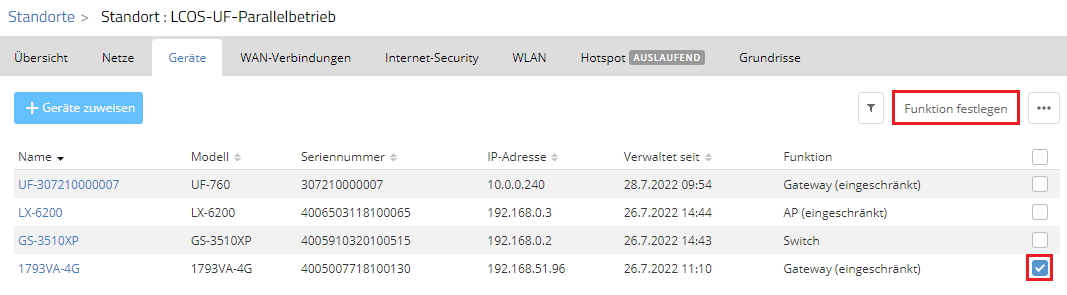
12. Klicken Sie unter Netzzuordnung auf das Auswahlmenü.

13. Weisen Sie dem Router das Transfer-Netzwerk zu (in diesem Beispiel INTRANET).
Die anderen Netzwerke (GAST und UF-Management) dürfen dem LANCOM Router nicht zugewiesen werden, da in diesen Netzwerken ansonsten zwei Gateways vorhanden wären. |
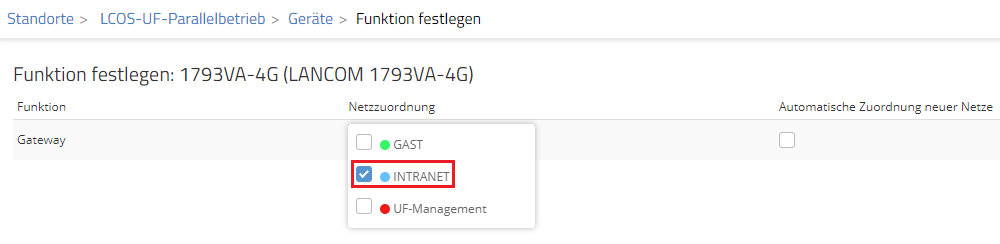
14. Wählen Sie - falls vorhanden - einen durch die LMC verwalteten Access Point aus und klicken auf Funktion festlegen.
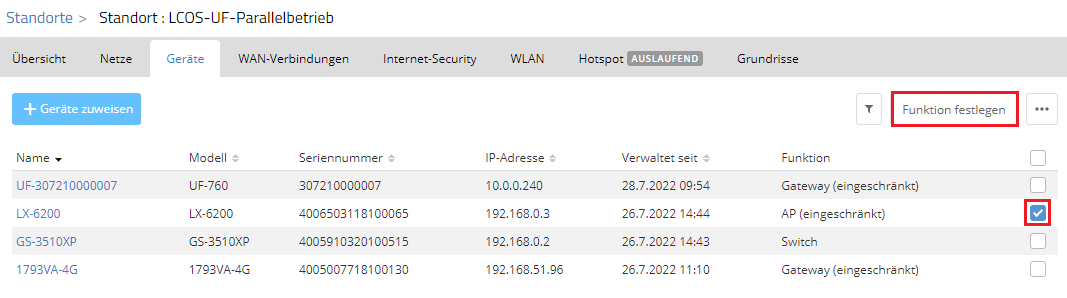
15. Klicken Sie unter Netzzuordnung bei Access Point auf das Auswahlmenü.
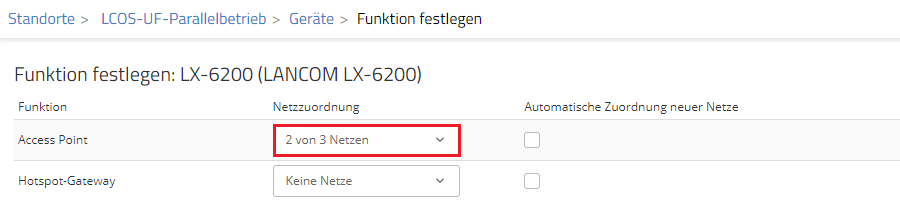
16. Weisen Sie dem Access Point das Verwaltungs-Netzwerk und gegebenenfalls weitere Netzwerke zu (in diesem Beispiel also UF-Management und GAST).
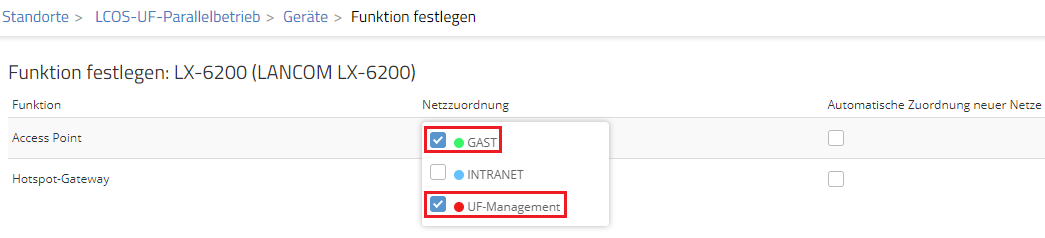
17. Wechseln Sie in das Menü Geräte, wählen alle Geräte aus und klicken auf das "Punkte-Symbol" oben rechts.
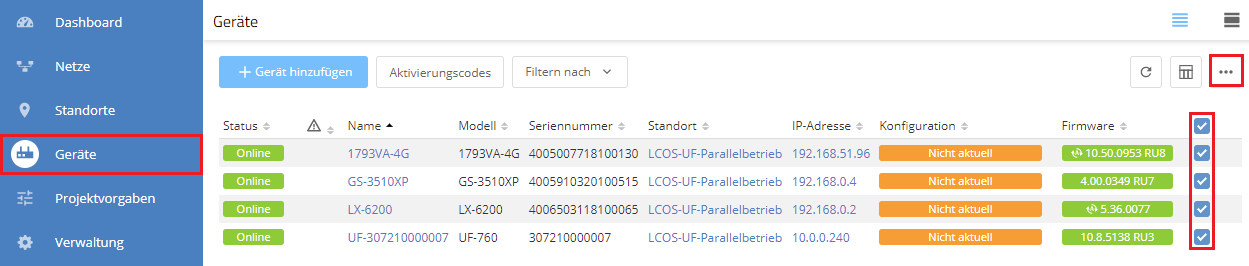
18. Klicken Sie auf Konfiguration ausrollen, um die aktuelle Konfiguration auf die Geräte zu übertragen.